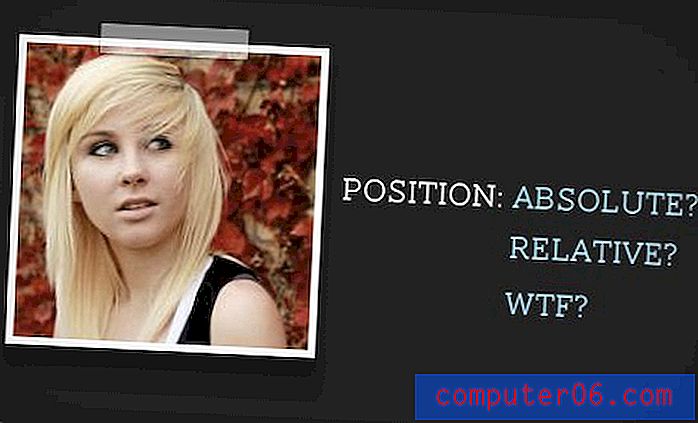Examen de PowerDirector
4 sur 5
Une suite complète d'outils pour le montage vidéo de base prix
3 sur 5
99, 99 $ pour Ultra et 129, 99 $ pour Ultimate (paiement unique) facilité d'utilisation
5 sur 5
Le programme de montage vidéo le plus simple et intuitif soutien
3, 5 sur 5
Nombreux tutoriels vidéo disponibles, support téléphonique payant
Résumé rapide
CyberLink PowerDirector est intuitif (vous m'entendrez souvent dire ce mot), rapide et incroyablement convivial, mais n'offre pas les mêmes outils de montage vidéo de haute qualité que certains de ses concurrents.
Si vos priorités sont de gagner du temps lors de la création de votre prochain projet de film maison, vous êtes exactement le genre de personne pour laquelle PowerDirector a été conçu. Parfait pour éditer des vidéos portables (comme les diplômes d'études secondaires et les fêtes d'anniversaire) ou créer des diaporamas à montrer à la famille, PowerDirector fait un excellent travail pour rendre le processus de montage vidéo aussi indolore que possible pour les utilisateurs de tous niveaux.
Cependant, si vous essayez de créer des vidéos de haute qualité à des fins commerciales ou si vous avez déjà pris le temps d'apprendre un programme de montage vidéo plus avancé, vous feriez probablement mieux de vous en tenir à des concurrents tels que Final Cut Pro (Mac) ou VEGAS Pro ( PC).
Obtenez PowerDirector
Ce que j'aime
- Incroyablement rapide et indolore pour apprendre le logiciel et commencer à créer des vidéos de base.
- Une interface utilisateur intuitive qui facilite la recherche des outils que vous recherchez.
- Les modèles vidéo intégrés permettent même aux utilisateurs les plus analphabètes de créer des vidéos et des diaporamas entiers en quelques minutes.
- L'édition de vidéos 360 était tout aussi simple et facile à réaliser que l'édition de vidéos standard.
- La plupart des effets sont loin d'être de qualité professionnelle ou commerciale.
- Les outils de montage vidéo avancés de PowerDirector offrent moins de flexibilité que les éditeurs vidéo concurrents.
PowerDirector
Évaluation générale: 3, 8 sur 5 Windows, 99, 99 $ + Acheter maintenantNavigation Rapide
// Pourquoi me faire confiance?
// FAQ PowerDirector
// Est-il compatible avec Mac?
// Comment utiliser PowerDirector (Un tutoriel rapide)
// PowerDirector est-il bon pour créer des vidéos de haute qualité?
// Les raisons de ma critique et de mes notes
// Alternatives à PowerDirector
// Conclusion
Le poste a été remanié pour plus de fraîcheur et de précision. La dernière version du programme est la version 18, tandis que les captures d'écran de cette revue PowerDirector ci-dessous ont été initialement prises sur la base de la version 15.
Pourquoi me faire confiance?
 Je m'appelle Aleco Pors. Je viens tout juste de commencer à apprendre comment monter des vidéos. Au cours des six derniers mois, je suis relativement nouveau dans l'art de faire des films et le genre de personne à qui PowerDirector est destiné. J'ai utilisé des programmes tels que Final Cut Pro, Sony Vegas (maintenant VEGAS Pro) et Nero Video pour créer des vidéos à usage personnel et commercial. J'ai une bonne compréhension des fonctionnalités standard des programmes de montage vidéo concurrents et je peux rapidement me rappeler à quel point il était facile ou difficile d'apprendre d'autres éditeurs vidéo.
Je m'appelle Aleco Pors. Je viens tout juste de commencer à apprendre comment monter des vidéos. Au cours des six derniers mois, je suis relativement nouveau dans l'art de faire des films et le genre de personne à qui PowerDirector est destiné. J'ai utilisé des programmes tels que Final Cut Pro, Sony Vegas (maintenant VEGAS Pro) et Nero Video pour créer des vidéos à usage personnel et commercial. J'ai une bonne compréhension des fonctionnalités standard des programmes de montage vidéo concurrents et je peux rapidement me rappeler à quel point il était facile ou difficile d'apprendre d'autres éditeurs vidéo.
Je n'ai reçu aucun paiement ou demande de CyberLink pour créer cette revue PowerDirector, et je vis uniquement à donner mon opinion complète et honnête sur le produit.
Mon objectif est de mettre en évidence les forces et les faiblesses du programme et de définir exactement les types d'utilisateurs pour lesquels le logiciel est le mieux adapté. Une personne qui lit cette critique de PowerDirector devrait s'en éloigner avec une bonne idée de savoir si elle est ou non le type d'utilisateur qui bénéficiera de l'achat du logiciel, et avoir l'impression de ne pas «vendre» un produit pendant sa lecture.
En testant CyberLink PowerDirector, j'ai fait de mon mieux pour utiliser de manière exhaustive toutes les fonctionnalités disponibles dans le programme. Je serai complètement transparent sur les fonctionnalités du programme que je n'ai pas pu tester à fond ou que je ne me sentais pas qualifié pour critiquer.
FAQ sur PowerDirector
Qu'est-ce que CyberLink PowerDirector?
C'est sans aucun doute le programme de montage vidéo le plus simple que j'aie jamais utilisé. Conçu pour minimiser les maux de tête que vous auriez à travailler en apprenant des logiciels plus avancés, PowerDirector propose un certain nombre d'outils qui permettent aux utilisateurs de tous niveaux de combiner facilement des vidéos simples en quelques minutes.
Voici les principales raisons pour lesquelles vous pourriez être intéressé par l'achat de PowerDirector:
- Le public cible de vos vidéos est les amis et la famille.
- Vous avez besoin d'un moyen bon marché et efficace pour éditer des vidéos 360.
- Vous n'avez pas l'intention de vous passionner pour le montage vidéo et ne souhaitez pas passer des heures et des heures à apprendre un nouveau logiciel.
Voici quelques-unes des principales raisons pour lesquelles vous pourriez ne PAS être intéressé par l'achat de PowerDirector:
- Vous créez des vidéos à des fins commerciales et ne nécessite rien de moins que des vidéos de la plus haute qualité.
- Vous êtes un amateur ou un monteur vidéo professionnel qui possède déjà et a pris le temps d'apprendre un logiciel plus avancé.
PowerDirector est-il sûr à utiliser?
Absolument. Vous pouvez télécharger le logiciel directement à partir du site Web CyberLink de confiance. Il ne comprend aucun virus ou logiciel blo attaché et ne représente aucune menace pour les fichiers ou l'intégrité de votre ordinateur.
PowerDirector est-il gratuit?
PowerDirector n'est pas gratuit mais offre un essai gratuit de 30 jours pour vous permettre de tester le logiciel avant de l'acheter. Presque toutes les fonctionnalités sont disponibles pour vous pendant l'essai gratuit, mais toutes les vidéos produites pendant l'essai auront un filigrane dans le coin inférieur droit.
Le prix commence à 99, 99 $ pour la version Ultra, 129, 99 $ pour la version Ultimate.
PowerDiredctor est-il compatible avec Mac?
Malheureusement, pour les fans d'Apple, PowerDirector ne fonctionne que sur les machines Windows pour le moment. Si vous recherchez un éditeur vidéo Mac, pensez à Filmora, Camtasia ou Final Cut Pro.
Comment utiliser PowerDirector (Un tutoriel rapide)
Remarque: ce didacticiel est basé sur PowerDirector 15. Si vous utilisez la dernière version (c'est-à-dire PowerDirector 16), les captures d'écran ci-dessous peuvent différer de la version que vous utilisez.
Comment pouvez-vous créer des films rapidement et facilement?
Pour illustrer à quel point l'outil "Easy Editor" de PowerDirector est rapide, propre et simple, je vais vous expliquer tout le processus de création vidéo en quelques minutes.
Au lancement du programme, PowerDirector offre à l'utilisateur un certain nombre d'options pour démarrer un nouveau projet, ainsi que la possibilité de sélectionner le rapport d'aspect pour la vidéo. La création d'un film complet avec transitions, musique et effets peut être effectuée en seulement 5 étapes avec l'option Easy Editor.
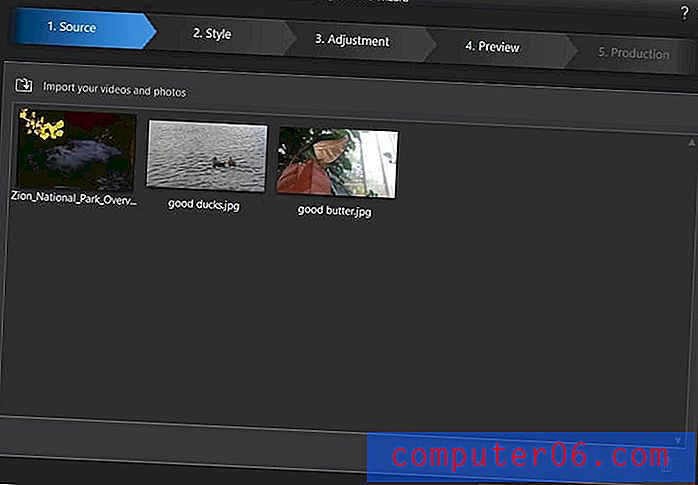
La première de nos cinq étapes consiste à importer nos images et vidéos sources. J'ai importé une vidéo gratuite que j'ai trouvée en ligne du parc national de Zion, ainsi que quelques photos de la nature que j'ai prises moi-même.
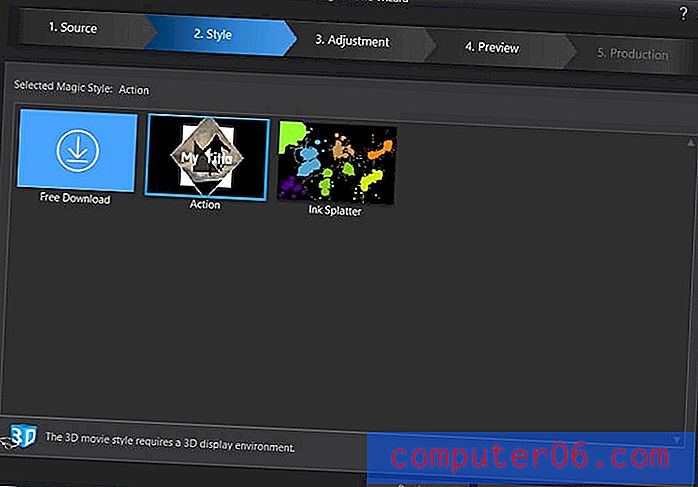
L'étape suivante consiste à sélectionner un modèle vidéo «Magic Style» pour votre projet. Par défaut, PowerDirector n'est fourni qu'avec le style «Action», mais il est très simple de télécharger plus de styles gratuits sur le site officiel de Cyberlink. Cliquez sur le bouton «Téléchargement gratuit» pour ouvrir une page dans votre navigateur Web par défaut qui contient des liens de téléchargement vers une poignée de styles parmi lesquels vous pouvez choisir.
Pour installer le style, il vous suffit de double-cliquer sur le fichier une fois le téléchargement terminé et PowerDirector l'installera automatiquement pour vous. Comme vous pouvez le voir ci-dessus, j'ai pu installer facilement le style «Ink Splatter». Pour les besoins de la démo d'aujourd'hui, je vais utiliser le style d'action par défaut.
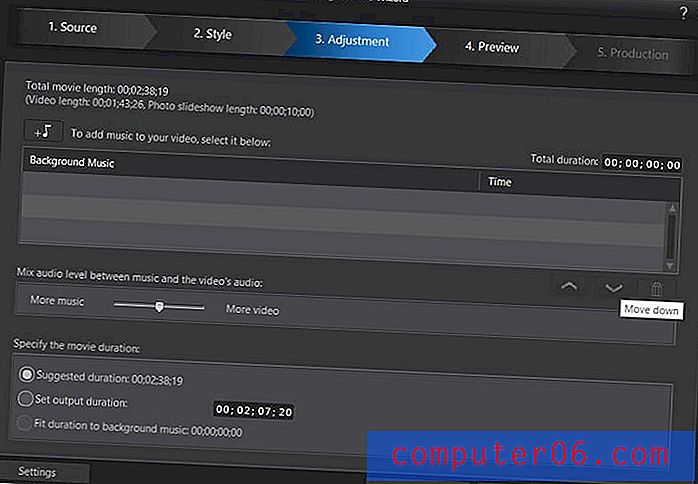
L'onglet Réglage vous permet de modifier la musique de fond et la durée de la vidéo finale. Comme avec la plupart des choses dans PowerDirector, tout ce que vous avez à faire est de glisser-déposer un fichier musical dans l'onglet "Musique de fond" pour le charger dans le programme. J'ai sauté cette étape pour cette démo car je veux présenter le morceau par défaut que PowerDirector utilise avec le Magic Style par défaut.
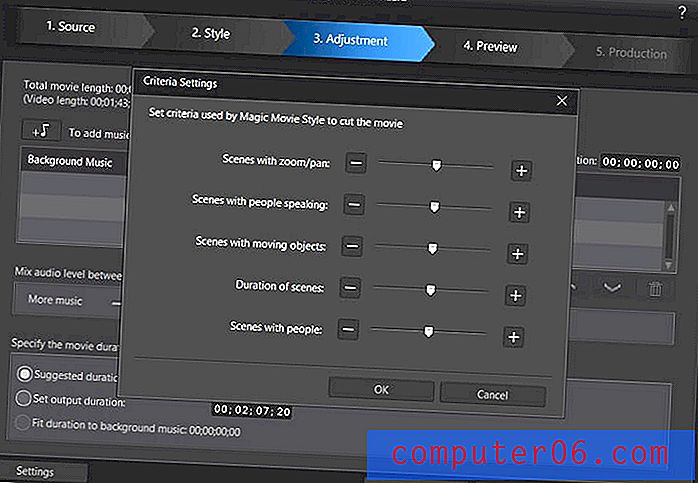
L'onglet des paramètres affiche un certain nombre d'options simples qui vous permettent de mettre en évidence différentes fonctionnalités de votre vidéo. PowerDirector facilite la mise en évidence des fonctionnalités de votre vidéo telles que «Scènes avec des gens qui parlent» sans avoir à faire le sale boulot vous-même.
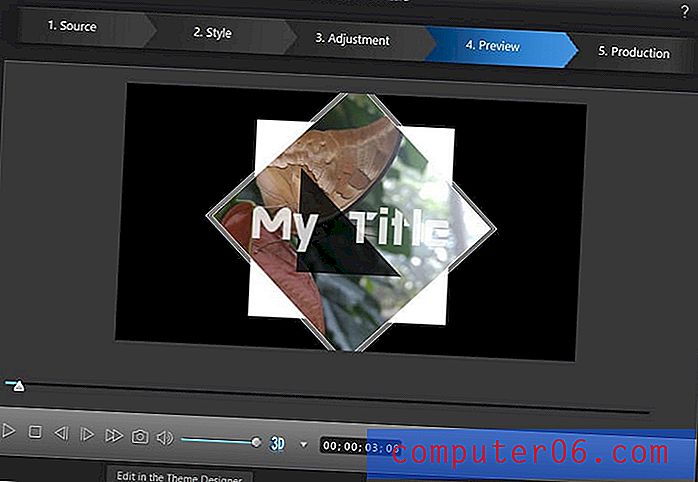
L'onglet Aperçu est l'endroit où votre vidéo est automatiquement épissée selon les paramètres et le style magique que vous avez fournis dans les deux onglets précédents. Selon la durée de votre vidéo, PowerDirector peut prendre quelques minutes pour tout couper ensemble.
Comme vous n'avez toujours pas dit à PowerDirector comment vous aimeriez que votre vidéo soit appelée, nous devrons entrer brièvement dans le concepteur de thème . Cliquez simplement sur le bouton "Modifier dans le concepteur de thème" pour dire à notre écran d'introduction de dire autre chose que "Mon titre".
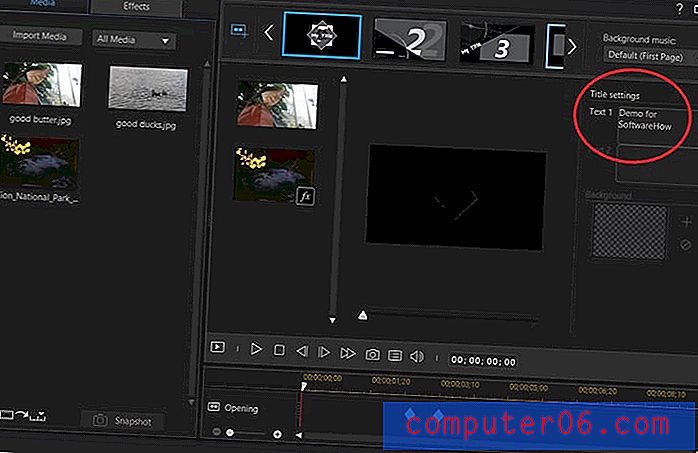
Dans le concepteur de thème, nous pouvons modifier les paramètres du titre (encerclés en rouge), cliquer sur les différentes transitions créées automatiquement par le style magique en haut pour modifier nos scènes une par une, et appliquer des effets à chacun de nos clips et images en sélectionnant l'onglet "Effets" dans le coin supérieur gauche de la page. Assurez-vous de regarder la vidéo dans son intégralité, car vous devrez peut-être modifier le texte par défaut dans plusieurs scènes.

L'application d'effets aux clips et aux images, comme la plupart des fonctionnalités de PowerDirector, peut être effectuée en cliquant sur l'effet souhaité et en le faisant glisser vers le clip souhaité. PowerDirector a automatiquement identifié les transitions naturelles dans la vidéo que je lui ai fournie, ce qui simplifiait l'application d'effets à une seule scène à la fois sans avoir à entrer et découper la vidéo en différentes scènes par moi-même.
Une fois que vous êtes satisfait de vos modifications, vous pouvez cliquer sur le bouton "OK" en bas à droite de l'écran et regarder à nouveau l'aperçu.
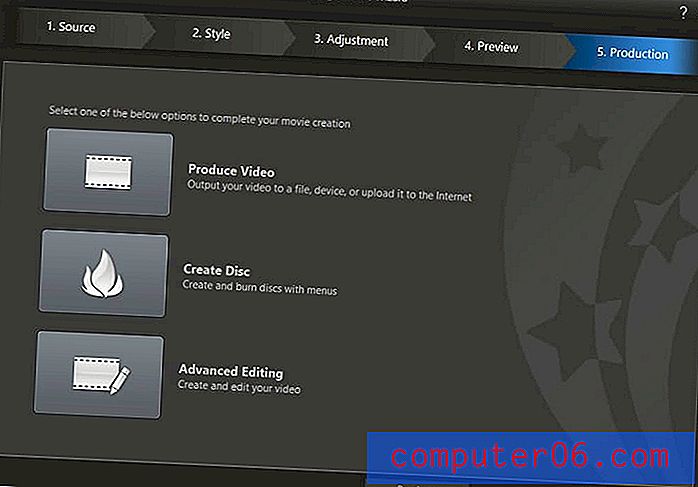
Juste comme ça, nous sommes prêts à emballer et à sortir notre projet terminé. Les trois options fournies sur cet écran vous amèneront à l'éditeur de fonctionnalités complètes. Une fois notre vidéo terminée, cliquez sur le bouton «Produire la vidéo» pour nous emmener à la toute dernière étape du projet.
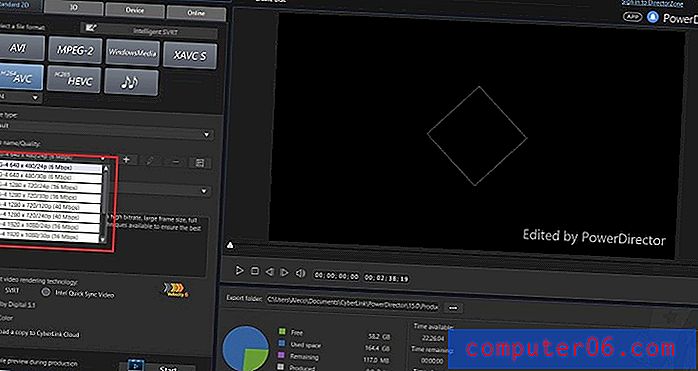
Ici, nous pouvons sélectionner le format de sortie souhaité pour la vidéo. Par défaut, PowerDirector suggère une vidéo MPEG-4 à 640 × 480 / 24p, vous pouvez donc souhaiter ajuster ce format de sortie à une résolution plus élevée (mise en évidence dans la case rouge). J'ai sélectionné 1920 × 1080 / 30p, puis j'ai cliqué sur le bouton Démarrer en bas de l'écran pour commencer le rendu de la vidéo.
Du début à la fin, l'ensemble du processus de création vidéo (sans compter le temps de rendu à la fin du projet) ne m'a pris que quelques minutes. Bien que je puisse avoir un peu plus d'expérience en montage vidéo que le client moyen prévu de PowerDirector 15, je pense qu'un utilisateur n'ayant absolument aucune expérience en montage vidéo pourrait terminer tout ce processus en à peu près le même temps qu'il m'a fallu.
N'hésitez pas à consulter la vidéo rapide que PowerDirector a créée pour moi ici.
Éditeur de fonctionnalités complètes - Quelle est sa puissance, vraiment?
Si vous cherchez à avoir un peu plus de contrôle sur votre vidéo, le "Full Feature Editor" est ce que vous recherchez. L'ensemble du programme utilise un système de cliquer-glisser pour ajouter des fonctionnalités telles que des effets visuels, des transitions, de l'audio et du texte à vos films. Une fois que vous avez trouvé ce que vous cherchez, il est toujours facile d'ajouter ces effets à votre projet.

Pour ajouter ce fichier vidéo de mon onglet Contenu multimédia à mon projet, il me suffit de cliquer et de le faire glisser vers les fenêtres de la chronologie ci-dessous. Pour ajouter un nouveau contenu à mon onglet Contenu multimédia, il me suffit de cliquer et de faire glisser un dossier de mon ordinateur vers la zone Contenu multimédia. Si vous avez un doute sur la façon d'ajouter quelque chose à votre projet, il est sûr de supposer que tout ce que vous avez à faire est de cliquer et de faire glisser quelque part.

L'onglet Modifier en haut de l'écran vous permet d'effectuer toutes les modifications réelles de votre projet. Les autres onglets vous permettent d'exécuter la plupart des autres fonctionnalités principales fournies par PowerDirector.
Vous pouvez capturer de la vidéo et de l'audio à partir de périphériques audio intégrés ou supplémentaires de votre ordinateur dans l'onglet Capture, exporter la vidéo vers un fichier vidéo ou vers un certain nombre de sites d'hébergement vidéo tels que Youtube ou Vimeo dans l'onglet Produire, ou créer un DVD complet avec menus dans l'onglet Créer un disque .
Vous pouvez accomplir 99% de ce que le programme a à offrir dans ces quatre onglets, et ne devez vous aventurer dans les menus déroulants en haut de l'écran que si vous êtes intéressé à jouer avec les paramètres par défaut - quelque chose que j'ai tripoté avec moi-même uniquement pour tester le logiciel mais n'a jamais été réellement nécessaire dans la pratique.

Dans l'onglet Modifier, la majorité des effets et des modifications que vous êtes susceptible d'appliquer à la vidéo se trouvent dans l'onglet le plus à gauche illustré ci-dessus. En passant votre souris sur chaque onglet, vous pouvez voir le type de contenu que vous pouvez vous attendre à trouver dans cet onglet, ainsi que le raccourci clavier par défaut pour y naviguer sans utiliser la souris.

Ici, j'ai accédé à l'onglet transitions, qui, comme vous l'avez peut-être deviné, fournit les transitions que vous pouvez utiliser pour lier deux clips ensemble. Comme vous l'avez peut-être également deviné, appliquer une transition à un clip est aussi simple que de cliquer et de la faire glisser vers le clip dont vous souhaitez sortir. De nombreux onglets, y compris l'onglet Transitions, vous offrent un bouton «Modèles gratuits» pour télécharger gratuitement du contenu supplémentaire à partir du site Web de Cyberlink.

Ici, j'ai appliqué l'effet «Color Edge» à une partie de ma vidéo en la faisant glisser dans la partie FX de la chronologie sous mon clip. Je peux cliquer sur le bord de l'effet pour régler la durée pendant laquelle l'effet s'appliquera à ma vidéo, ou double-cliquer sur l'effet lui-même dans la chronologie pour faire apparaître une fenêtre qui me permet d'ajuster les paramètres de l'effet.
Pratiquement tout dans l'éditeur de PowerDirector fonctionne de la même manière - localisez l'effet souhaité dans l'onglet le plus à gauche, cliquez dessus et faites-le glisser dans votre chronologie, et double-cliquez sur le contenu pour modifier ses paramètres - une conception très élégante.
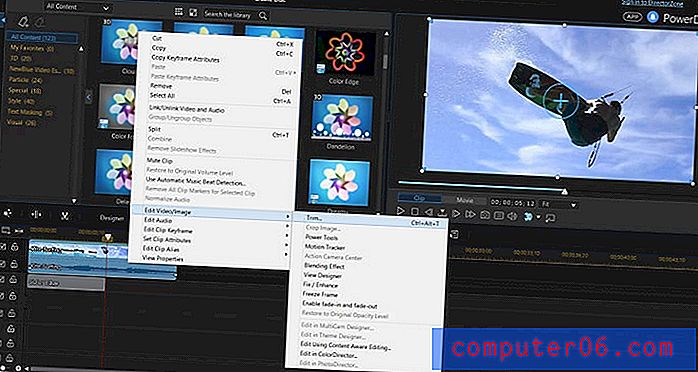
Les outils vidéo les plus «avancés», tels que la correction des couleurs, les options de mélange et le réglage de la vitesse peuvent être trouvés en cliquant avec le bouton droit sur votre vidéo dans la chronologie et en accédant au sous-menu Modifier la vidéo / image.
J'ai pu trouver toutes les fonctionnalités dont j'avais besoin dans ces sous-menus sans jamais avoir à utiliser Google ou à consulter un didacticiel en ligne pour savoir où les trouver. Je ne peux certainement pas en dire autant lorsque j'ai appris à utiliser d'autres éditeurs vidéo.
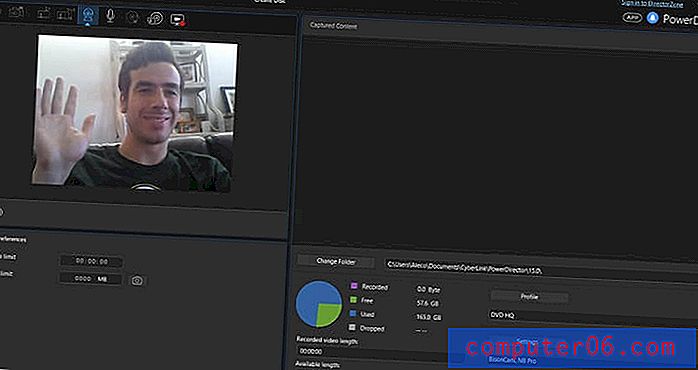
La dernière fonctionnalité de l'éditeur que je voudrais souligner est l'onglet de capture. En cliquant simplement sur l'onglet, PowerDirector a pu détecter automatiquement la caméra et le microphone par défaut de mon ordinateur portable, me permettant de capturer des clips audio et vidéo à partir de mon matériel en quelques secondes. Cet onglet peut également être utilisé pour capturer la sortie audio et vidéo de votre environnement de bureau - parfait pour enregistrer des vidéos pratiques sur YouTube.
Quelques fonctionnalités plus intéressantes: l'éditeur vidéo 360 et le créateur de diaporamas
Les deux principaux arguments de vente du programme que je n'ai pas encore couverts sont les outils de montage vidéo 360 et la fonction de création de diaporamas .
Comme je l'ai mentionné précédemment, je n'ai pas pu tester la qualité de sortie des vidéos 360 sur un véritable appareil de visualisation 360 tel que Google Glass, mais j'ai quand même pu facilement éditer et visualiser des vidéos 360 en utilisant une fonctionnalité de PowerDirector qui vous permet d'explorer des environnements panoramiques avec vos flèches de clavier. L'édition de ces vidéos utilise exactement le même processus que l'édition de vidéos normales, couplée à quelques fonctionnalités supplémentaires pour ajuster les angles de la caméra dans l'environnement 3D et la profondeur de champ pour des objets tels que du texte 3D.
Je ne peux pas garantir que tout fonctionne exactement comme promis en ce qui concerne la sortie de vidéos 360, mais l'équipe CyberLink ne m'a donné aucune raison d'imaginer que cela ne fonctionnerait pas comme prévu. D'après mon expérience avec le programme, il était extrêmement fiable et facile à naviguer. J'imagine que la vidéo 360 est tout aussi facile et indolore que tout le reste dans PowerDirector.
Une autre fonctionnalité intéressante de PowerDirector est l'outil Créateur de diaporama . Comme vous l'imaginez probablement, tout ce que vous avez à faire pour créer des diaporamas est de cliquer et de faire glisser un groupe de photos sélectionnées dans la fenêtre multimédia, de les organiser dans l'ordre dans lequel vous souhaitez qu'elles soient présentées, puis de sélectionner un style de diaporama.
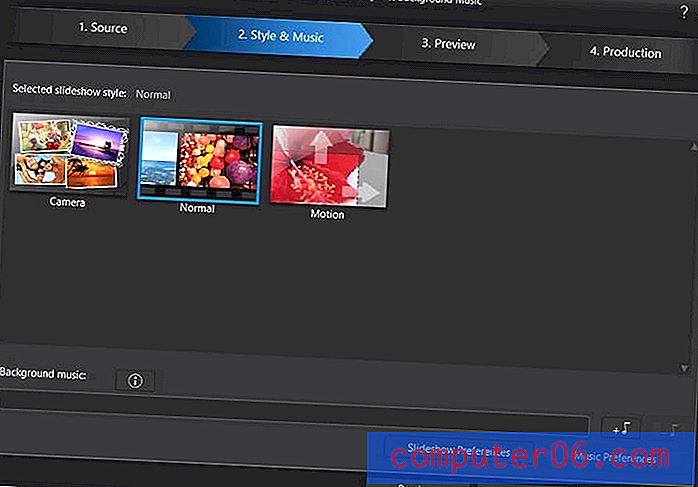
Il m'a fallu une minute pour créer un exemple de diaporama avec quelques photos que j'ai prises de ma petite amie.
https://youtu.be/Xnn4wJS1lfwVideo ne peut pas être chargé car JavaScript est désactivé: Exemple de diaporama réalisé à l'aide de PowerDirector 15 (par Aleco) (https://youtu.be/Xnn4wJS1lfw)PowerDirector est-il bon pour créer des vidéos de haute qualité?
Comme vous l'avez peut-être remarqué dans les exemples de vidéos que j'ai fournis ci-dessus, la plupart des modèles et styles par défaut fournis par PowerDirector ne semblent pas être de qualité professionnelle. À moins que vous ne créiez une annonce pour un lot de voitures d'occasion en 1996, je ne me sentirais tout simplement pas à l'aise d'utiliser autre chose que les effets les plus basiques fournis par PowerDirector dans un environnement professionnel.
Si vous restez à l'écart des cloches et des sifflets et que vous vous en tenez aux outils de base, il est possible de créer des vidéos de qualité professionnelle dans PowerDirector. Si vous avez enregistré du contenu vidéo qui peut se suffire à lui-même et que vous avez juste besoin d'un programme qui peut superposer du texte de base, faire des voix off, éditer la foudre et épisser dans certains écrans d'intro / outro de base, PowerDirector peut facilement s'attaquer à ces tâches simples.
Les raisons de ma critique et de mes notes
Efficacité: 4/5
PowerDirector offre une suite complète et complète d'outils pour faire du montage vidéo de base, mais ne propose pas certaines des fonctionnalités les plus avancées que vous trouverez dans d'autres programmes de montage vidéo. Il peut faire tout ce qu'il annonce rapidement, puissamment et selon mon expérience, sans bug. La raison pour laquelle je lui ai donné 4 étoiles au lieu de 5 pour son efficacité est due à la différence notable dans la qualité de ses effets vidéo entre ce programme et certains de ses concurrents.
Prix: 3/5
Régulièrement répertorié à 99, 99 $ pour la version Ultra et 129, 99 $ pour la version Ultimate, PowerDirector est disponible auprès d'un certain nombre de fournisseurs tiers pour un peu moins. Ce n'est pas l'outil d'édition vidéo le moins cher du marché, mais ce n'est pas le plus cher non plus. Final Cut Pro vous coûtera 300 $, tandis que Nero Video est beaucoup plus abordable sur Amazon. VEGAS Movie Studio, un éditeur vidéo beaucoup plus complet, est largement disponible en ligne pour un prix similaire à PowerDirector.
Facilité d'utilisation: 5/5
Aucun bar! PowerDirector est l'outil de montage vidéo le plus intuitif et facile à utiliser que j'ai jamais vu, ainsi que l'un des logiciels les plus élégamment conçus et bien programmés que j'ai jamais utilisés. Accessoires majeurs à l'équipe CyberLink UX pour la création d'un programme incroyablement rationalisé.
Prise en charge: 3, 5 / 5
Il existe de nombreux didacticiels vidéo disponibles sur le portail d'assistance CyberLink pour vous apprendre à utiliser le logiciel PowerDirector, mais si vous souhaitez parler à un humain pour résoudre vos problèmes, vous devez débourser 29, 95 USD pour deux mois d'assistance téléphonique.
Cette note est accompagnée d'une mise en garde, car je n'ai pas réellement contacté un employé de CyberLink par téléphone ou par e-mail. Ma justification de la notation est le fait qu'il n'y a aucune méthode pour contacter CyberLink avec des questions sur la façon d'utiliser le logiciel en dehors de les payer 29, 95 $ pour deux mois d'assistance téléphonique.
D'autres programmes de montage vidéo, tels que VEGAS Pro, offrent un support client gratuit par e-mail pour toutes sortes d'assistance technique. Cela dit, la documentation et les didacticiels vidéo sur le site Web de CyberLink sont complets et le programme lui-même est incroyablement intuitif, il est donc tout à fait plausible que vous n'aurez jamais réellement besoin de contacter leur équipe d'assistance pour obtenir une assistance technique lors de l'apprentissage du programme.
Alternatives à PowerDirector
Il existe un certain nombre d'excellents éditeurs vidéo sur le marché, dont le prix, la facilité d'utilisation, les fonctionnalités avancées et la qualité varient considérablement.
Si vous cherchez quelque chose de moins cher, essayez Nero Video. Pas aussi élégant ou complet que PowerDirector 15, je préfère la bibliothèque d'effets vidéo de Nero à PowerDirector.
Si vous cherchez quelque chose de plus avancé :
- Si vous êtes à la recherche d'un éditeur vidéo de qualité plus professionnelle, vous avez plusieurs bonnes options. L'étalon-or des éditeurs vidéo est Final Cut Pro, mais une licence complète vous coûtera 300 $. Mon arme de choix est VEGAS Movie Studio, au prix de 49, 99 $ et est un choix populaire parmi de nombreux YouTubers et vidéoblogueurs.
- Si vous êtes un fan des produits Adobe ou avez besoin du programme ultime pour éditer les couleurs et les effets d'éclairage de votre vidéo, Adobe Premiere Pro est disponible pour 19, 99 $ par mois ou est livré avec l'ensemble d'Adobe Creative Suite pour 49, 99 $ par mois.
Conclusion
PowerDirector est soigneusement conçu, rapide et efficace, et l'un des programmes les plus intuitifs que j'ai jamais utilisés. En tant qu'éditeur vidéo moyennement expérimenté, il n'a jamais été nécessaire de rechercher sur Internet ou de lire des documentations sur où et comment utiliser les nombreuses fonctionnalités du programme. C'est vraiment aussi simple à apprendre. Si vous êtes un premier éditeur vidéo ou un débutant technique relatif sur le marché pour un outil rapide, facile et relativement abordable pour couper des films personnels et des vidéos simples, ne cherchez pas plus loin que PowerDirector.
Dans cet esprit, il semble que l'équipe CyberLink ait concentré tous ses efforts sur la facilité d'utilisation et la conception intuitive au détriment de la qualité globale des effets vidéo intégrés du programme. Les effets, les transitions et les modèles par défaut offerts par PowerDirector ne sont pas près de le couper pour des vidéos de qualité professionnelle, et le programme n'offre pas beaucoup des fonctionnalités de montage vidéo avancées de ses concurrents. Si vous avez déjà pris le temps d'apprendre un éditeur vidéo plus avancé ou que vous aspirez à vous adonner au montage vidéo, vous pouvez faire mieux que PowerDirector.
Obtenez PowerDirector
5/5 (1 Avis)